Bing-Chat funktioniert nicht? 4 schnelle Lösungsansätze

Bing Chat von Microsoft ist ein persönlicher Assistent auf Abruf, der Fragen in menschenähnlicher Sprache versteht und beantwortet. Viele berichteten jedoch, dass Bing Chat für sie nicht funktioniert.
Das Beheben dieses Problems ist ziemlich einfach, aber bevor wir uns mit diesem Problem befassen, wollen wir sehen, was dieses Problem verursacht.
Warum funktioniert der Bing-Chat nicht?
Aus vielen Gründen funktioniert Bing Chat, Microsofts neueste Erweiterung des Edge-Browsers, möglicherweise nicht. Einige der Gründe sind:
- Probleme mit der Netzwerkverbindung – Bing Chat benötigt eine stabile und schnelle Internetverbindung, um sich mit den erforderlichen Einrichtungen und Diensten zu verbinden. Wenn Sie eine Netzwerküberlastung oder andere netzwerkbezogene Probleme auf Ihrem PC haben, funktioniert Bing Chat möglicherweise nicht.
- Bing-Chat-Server nicht intakt – Während der Serverwartung oder Ausfallzeit können Probleme auftreten, die verhindern, dass Bing eine Verbindung herstellt.
- Beschädigter Browser-Cache und Cookies – Das Problem kann auftreten, wenn der Cache und die im Browser gespeicherten Cookies beschädigt sind und die Leistung der Web-App beeinträchtigen. Es verhindert auch, dass der Browser neue Caches und Cookies schreibt.
- Störung durch Browsererweiterungen – Einige Browsererweiterungen können die Aktivitäten von Webprogrammen, einschließlich Bing Chat, beeinträchtigen. Sie können die Kommunikationsroute der Web-App blockieren, wodurch sie nicht mehr reagiert oder einfriert .
- Veralteter Browser – Das Ausführen von Bing Chat auf einem veralteten Webbrowser kann Probleme mit seiner Funktionalität verursachen. Der Browser ist nicht mit der Web-App kompatibel, was dazu führt, dass Bing Chat abstürzt oder nicht funktioniert.
Diese Faktoren können je nach den Umständen des Auftretens auf verschiedenen PCs variieren. Trotzdem können Sie das Problem beheben, indem Sie die unten beschriebenen Schritte ausführen.
Was kann ich tun, wenn Bing Chat nicht funktioniert?
Bevor Sie mit erweiterten Schritten zur Fehlerbehebung fortfahren, empfehlen wir Ihnen, die folgenden Vorabprüfungen durchzuführen:
- Schließen Sie den Browser und öffnen Sie ihn erneut.
- Überprüfen Sie den Bing Chat-Serverstatus und den Open AI-Status .
- Versuchen Sie, Bing Chat in einem anderen Browser zu verwenden.
- Wenden Sie sich an den Bing-Support .
- Beheben Sie Netzwerkprobleme auf Ihrem Computer.
Wenn Sie das Problem nicht beheben können, fahren Sie mit den folgenden Lösungen fort:
1. Löschen Sie den Cache und die Cookies des Microsoft Edge-Browsers
- Starten Sie den Microsoft Edge- Browser auf Ihrem PC und klicken Sie dann auf drei Punkte, um das Menü zu öffnen und Einstellungen auszuwählen.
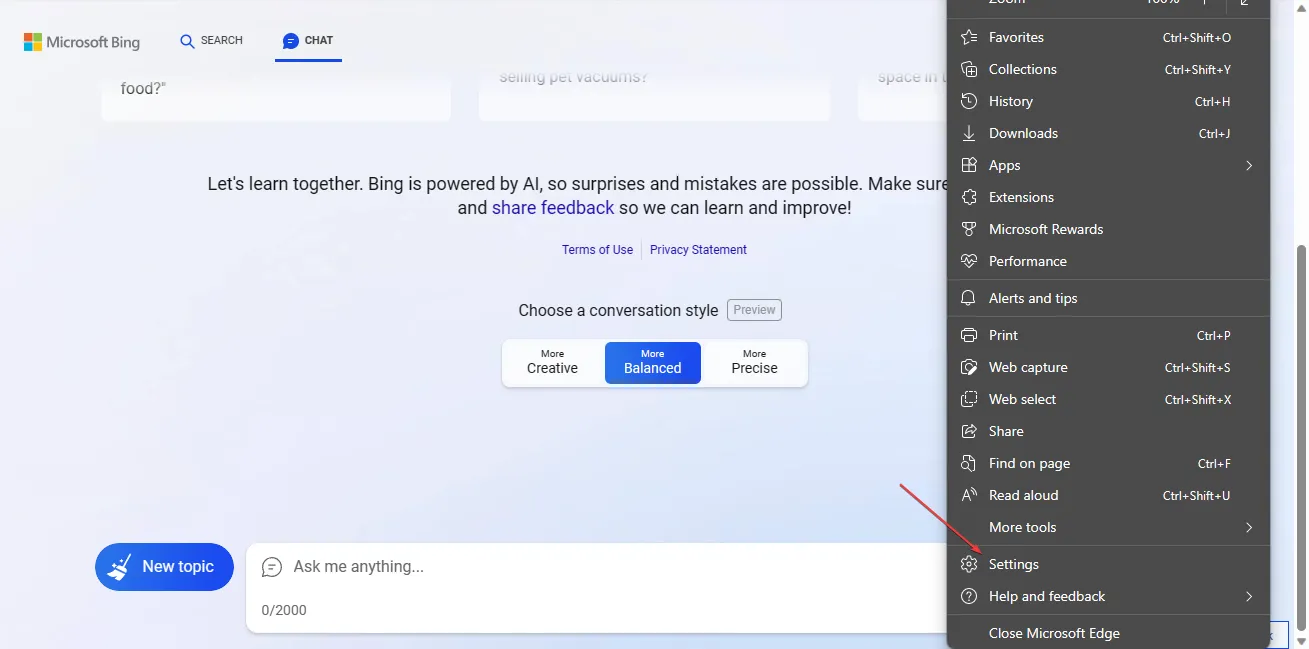
- Gehen Sie in der linken Seitenleiste zu Datenschutz, Suche und Dienste .
- Klicken Sie unter der Registerkarte Browserdaten löschen auf die Schaltfläche Auswählen, was gelöscht werden soll .
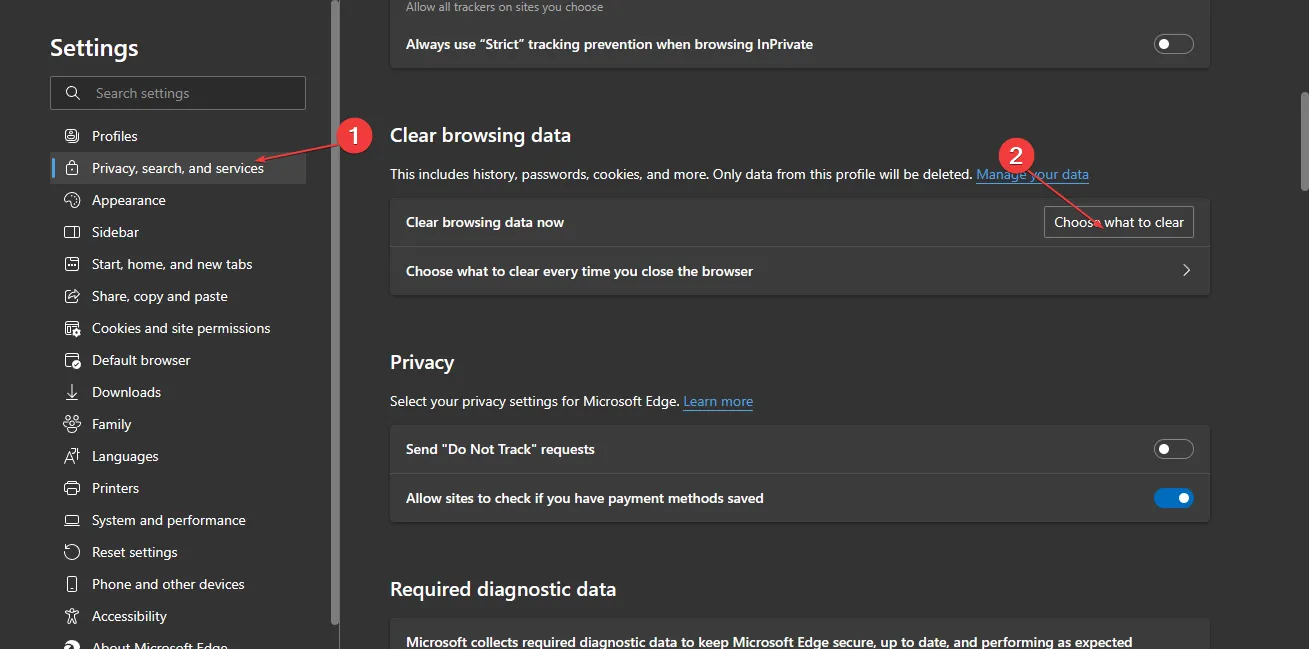
- Aktivieren Sie das Kontrollkästchen für die Optionen Zwischengespeicherte Bilder und Dateien sowie Cookies und andere Websitedaten und klicken Sie dann auf die Schaltfläche Jetzt löschen.
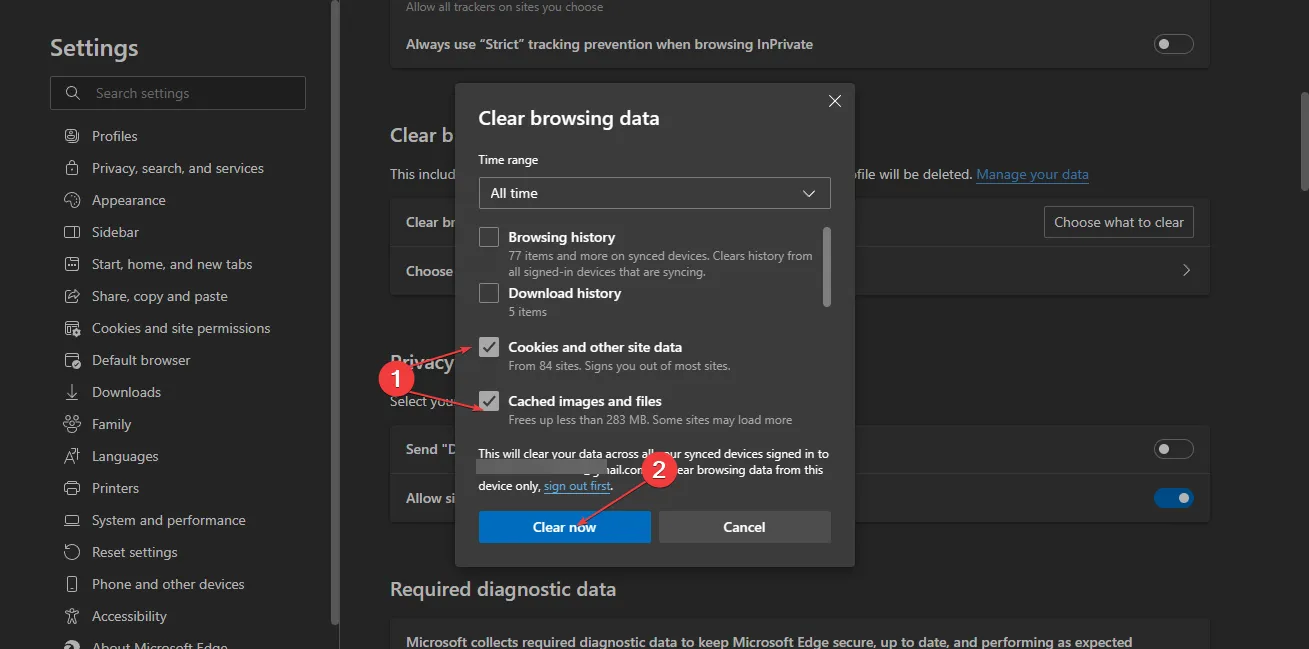
- Starten Sie Microsoft Edge neu, um zu prüfen, ob das Problem mit dem nicht funktionierenden Bing-Chat behoben ist.
Durch das Löschen Ihrer Browser-Caches und Cookies werden die beschädigten Dateien gelöscht, was die Leistung beeinträchtigt und Probleme mit Bing Chat löst.
2. Browsererweiterungen entfernen
- Starten Sie den Microsoft Edge- Browser und klicken Sie auf die drei Punkte in der oberen rechten Ecke, um das Menü zu öffnen . Gehen Sie durch und klicken Sie auf Erweiterungen.

- Wählen Sie aus der Liste der Erweiterungen aus und klicken Sie auf Erweiterungen verwalten.
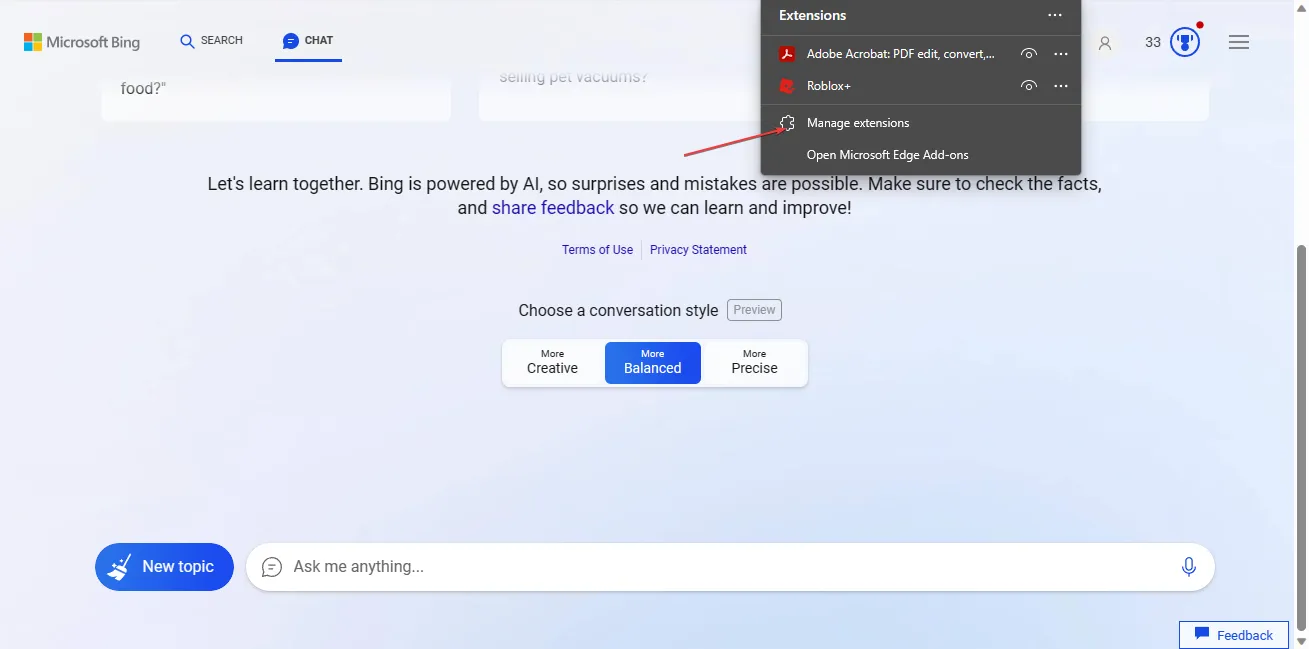
- Schalten Sie den Erweiterungsschalter aus, um ihn zu deaktivieren, und prüfen Sie, ob der Fehler weiterhin besteht.
- Wiederholen Sie die obigen Schritte für alle Erweiterungen, um die Ursache des Bing-Chat-Problems zu finden.
- Nachdem Sie die fehlerhafte gefunden haben, klicken Sie auf die Schaltfläche Entfernen , um die Erweiterungen zu deinstallieren, die den Fehler verursachen.
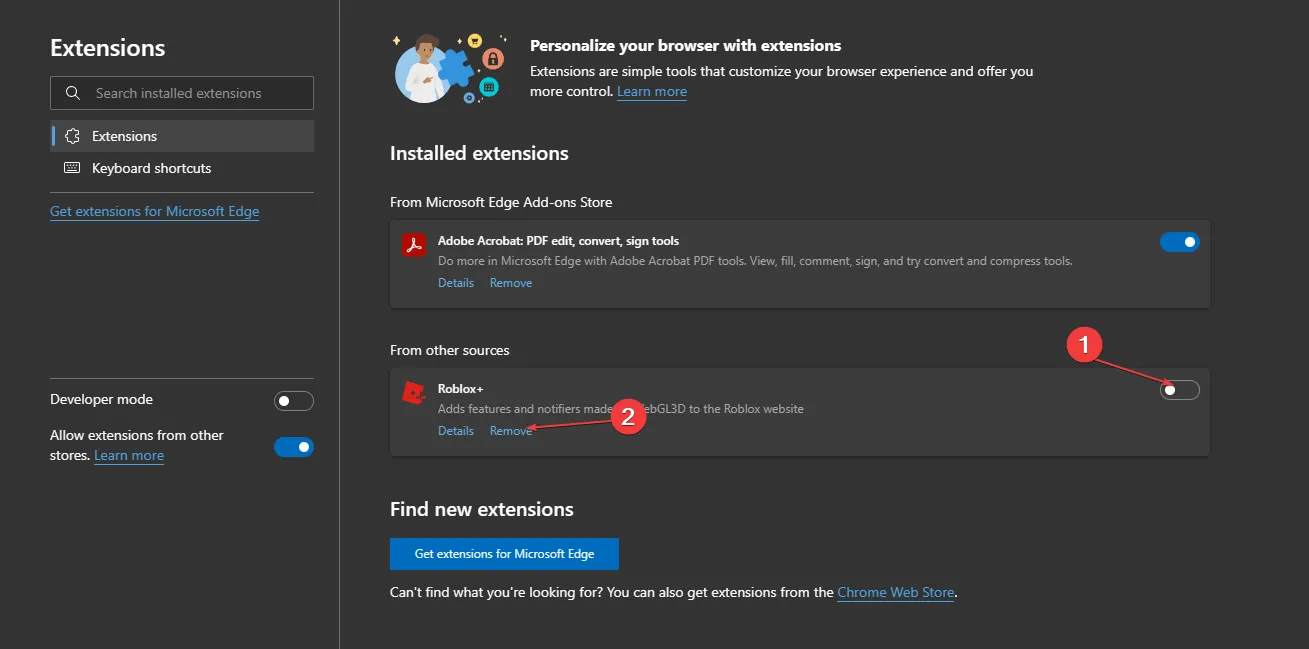
Das Entfernen fehlerhafter oder störender Microsoft Edge-Browsererweiterungen hindert sie daran, die Funktionalität von Web-Apps wie Bing Chat zu beeinträchtigen, die daran arbeiten.
3. Aktualisieren Sie die Microsoft Edge-App
- Öffnen Sie den Microsoft Edge- Browser auf Ihrem PC und klicken Sie dann oben rechts auf die drei Punkte, um das Menü zu öffnen . Wählen Sie in der linken Seitenleiste die Option Hilfe und Feedback aus.
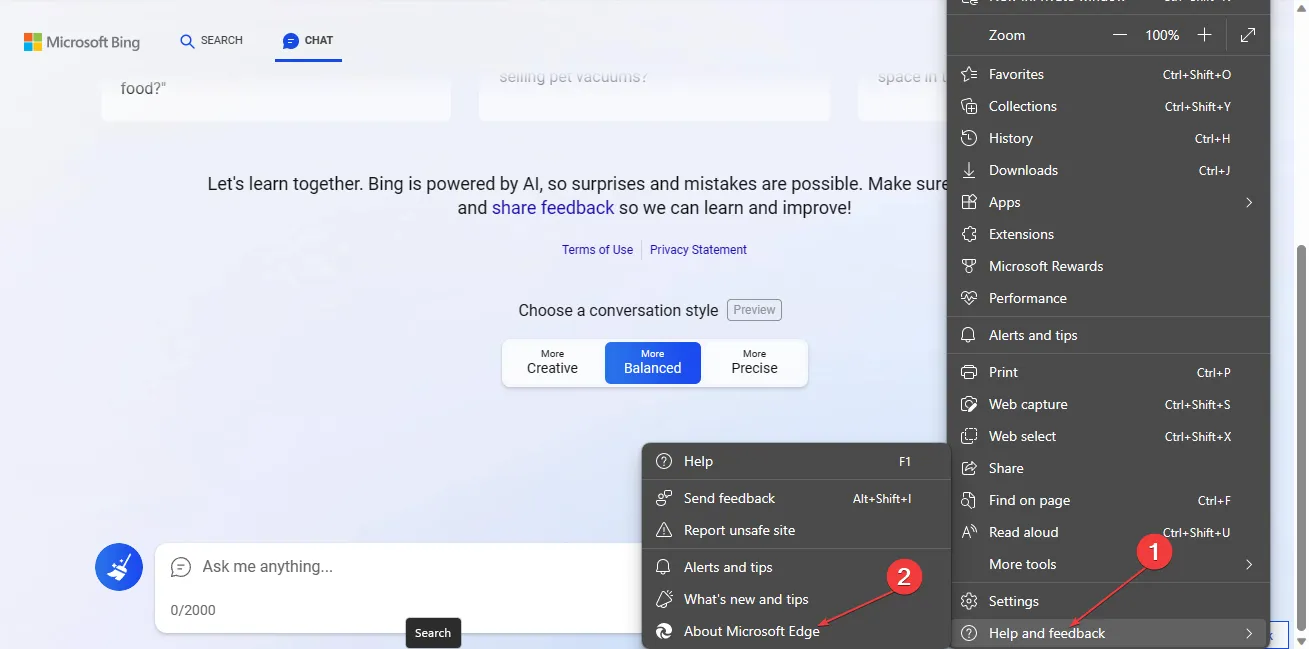
- Klicken Sie im Seitenmenü auf die Schaltfläche Über Microsoft Edge . Microsoft Edge sucht automatisch auf der Info-Seite nach Updates, falls vorhanden.
- Aktivieren Sie den Schalter zum Herunterladen von Updates über getaktete Verbindungen , damit die App Updates herunterladen und installieren kann.
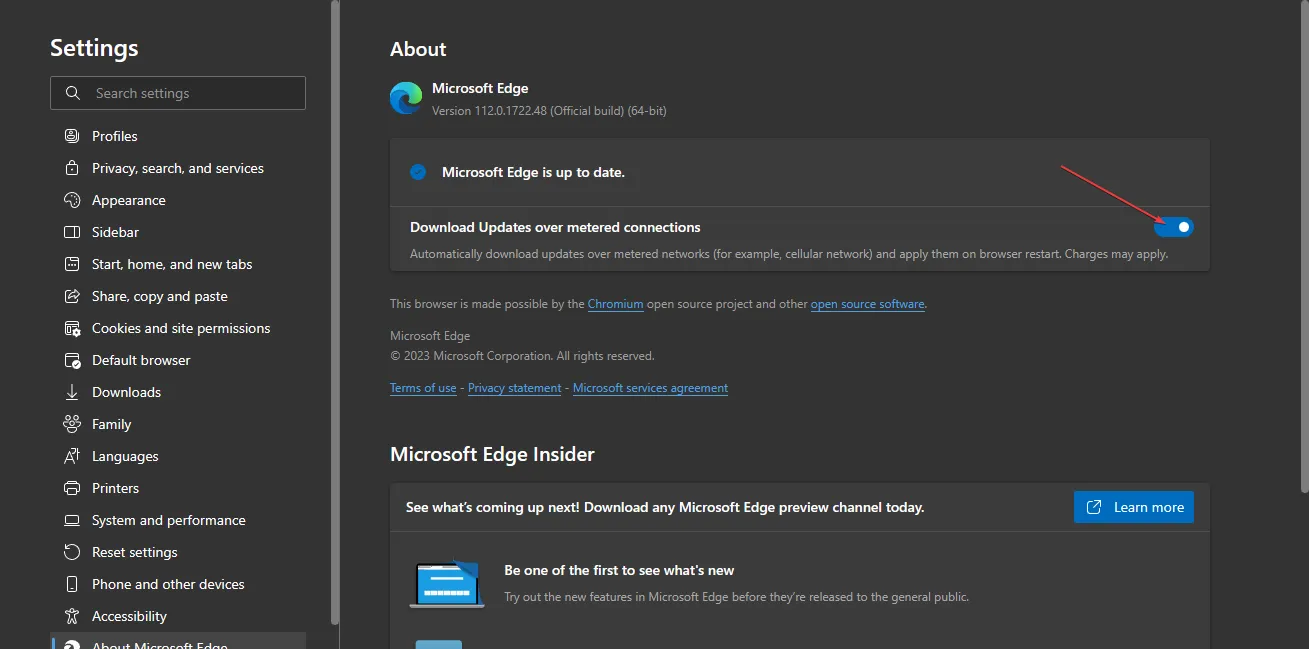
Durch die Aktualisierung der Edge-Browsersoftware werden alle Fehler in den vorherigen Versionen behoben, die Bing Chat betreffen, und Kompatibilitätsprobleme behoben.
Lesen Sie Informationen zum Upgrade auf die neueste Version des Microsoft Edge-Browsers unter Windows 11, um detailliertere Schritte zu erhalten.
4. Deaktivieren Sie die Windows-Firewall
- Klicken Sie auf die Schaltfläche Start , geben Sie Systemsteuerung ein und drücken Sie Enter.
- Wählen Sie die Option Windows Defender-Firewall aus .
- Klicken Sie links auf der Seite auf die Option Windows Defender-Firewall ein- oder ausschalten.
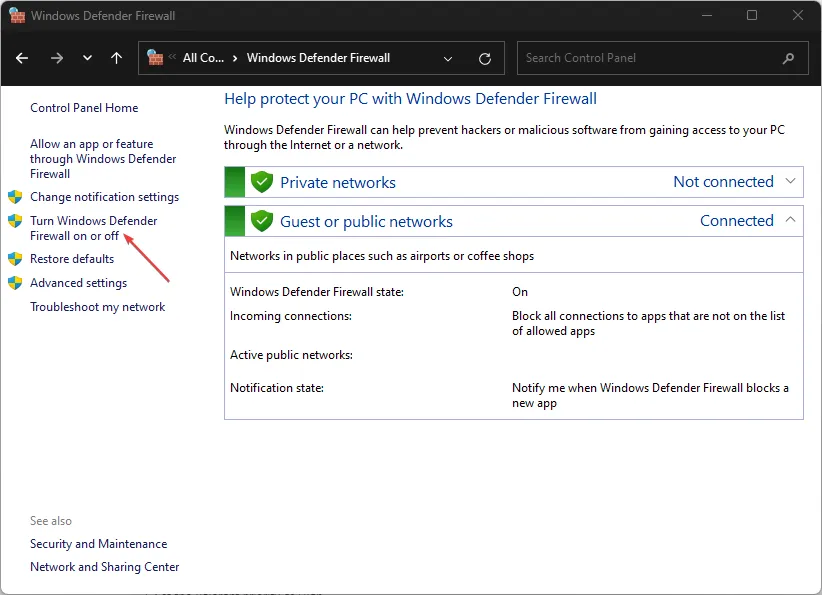
- Gehen Sie zu den Einstellungen für private Netzwerke und Einstellungen für öffentliche Netzwerke und klicken Sie dann auf die Optionsfelder für die Option Windows Defender-Firewall deaktivieren (nicht empfohlen).
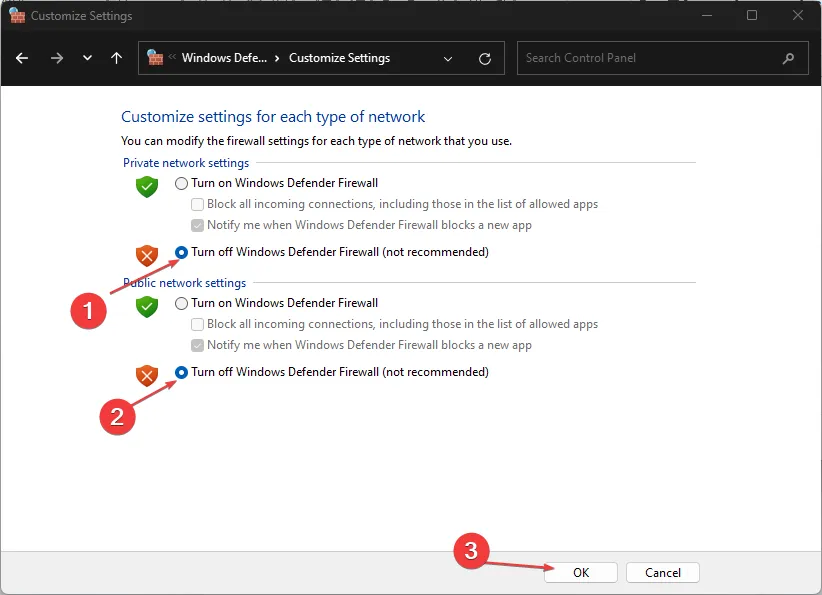
- Verlassen Sie die Systemsteuerung und starten Sie dann Edge, um zu sehen, ob Bing Chat funktioniert.
Zögern Sie auch nicht, unseren Artikel darüber zu lesen, was zu tun ist, wenn der neue Bing-Fehlercode E010006 auf Ihrem PC auftritt.
Sollten Sie weitere Fragen oder Anregungen haben, hinterlassen Sie diese bitte im Kommentarbereich.



Schreibe einen Kommentar